عندما تقوم بتحديث ملف Windows 10 ، التحديث الجديد غالبًا ما يأتي مع الأخطاء والأخطاء ؛ يمكن أن تسبب هذه الأخطاء أخطاء مختلفة على نظامك. بعد التحديث Windows وجد المستخدمون ذلك Windows 10 حاول الإشارة إلى خطأ رمزي على نظامهم. الآن دعونا نفهم ما يعنيه الرمز غير موجود. بشكل أساسي ، تتسبب الملفات التالفة على جهاز الكمبيوتر الخاص بك في حدوث هذا الخطأ. يمكنك إصلاح محاولة الإشارة إلى خطأ في الرمز المميز عن طريق تنظيف جهاز الكمبيوتر الخاص بك من الملفات التالفة. أكمل القراءة!
إليك كيفية إصلاحه Windows 10 جرت محاولة للإشارة إلى خطأ في الرمز المميز
إذا لم يتم تكوين الحسابات بشكل صحيح ، فقد يتسبب ذلك في الخطأ المذكور. نظرًا لأنك تعرف ما هو الرمز المميز غير موجود ، يمكن أن يكون هناك عدة أسباب لخطأ الرمز المميز على جهاز الكمبيوتر الخاص بك. فيما يلي الأسباب المحتملة لذلك Windows 10 حاول الإشارة إلى خطأ في رمز مميز على جهاز الكمبيوتر الخاص بك.
الطريقة الأولى: إجراء التمهيد النظيف
يسمح لك التمهيد النظيف بتشغيل جهاز الكمبيوتر الخاص بك وإجراء اختبارات تشخيصية لمعرفة الخطوات الخاطئة في عملية بدء التشغيل العادية. يمكن لهذه الطريقة اكتشاف السبب الرئيسي وراء ذلك Windows 10 مشكلة. اقرأ دليلنا حول كيفية إجراء بداية نظيفة في Windows 10 لفعل الشيء نفسه.
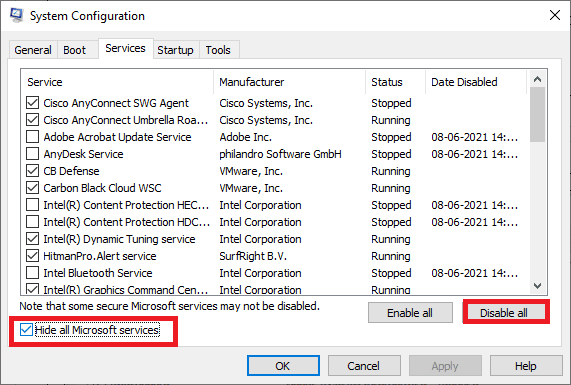
بعد تشغيل نظامك في الوضع الآمن ، تحقق من استمرار المشكلة. إذا كان الأمر كذلك ، فقم بإلغاء تثبيت أي برامج أو برامج حديثة أضفتها إلى نظامك.
الطريقة الثانية: التحديث Windows
من الجيد دائمًا تحديث نظامك لأنه Windows تشتهر بالأخطاء والأعطال التي تسببها الإصدار السابق. مع التحديثات الجديدة ، تأتي مع تحسينات وإصلاحات جديدة. نظرًا لأن الخطأ المذكور أعلاه يرجع إلى التحديث الجديد ، يمكنك محاولة تثبيت أحدث إصدار من شأنه إصلاح الخطأ. اقرأ دليلنا حول كيفية تنزيل وتثبيت آخر تحديث لـ Windows 10 وينفذ نفسه.
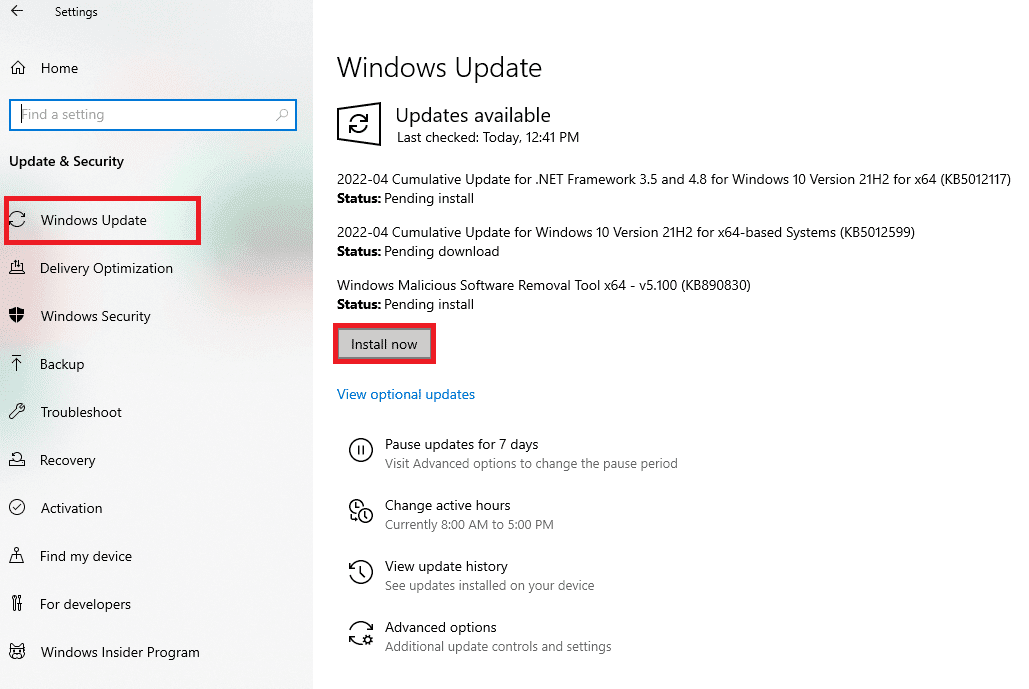
ملاحظة: تذكر أن التحديث الجديد سيستغرق بعض الوقت للتثبيت ، اعتمادًا على سرعة الإنترنت لديك ومتطلبات النظام. أيضًا ، لا تقم بإيقاف تشغيل الجهاز أثناء التثبيت.
الطريقة الثالثة: إصلاح ملفات DLL التالفة
السبب المحتمل لذلك Windows 10 حاول الإشارة إلى خطأ رمزي قد يكون بسبب ملفات DLL الفاسدة. يمكنك إصلاح هذه المشاكل عن طريق تشغيل موجه الأوامر. باستخدام موجه الأوامر ، يمكنك استخدام الخطوات التالية لإصلاح محاولة إحالة مشكلة الرمز المميز بأمان.
1. اضغط على Windowsمفتاح ، اكتب cmd وانقر فوق تشغيل كمسؤول.
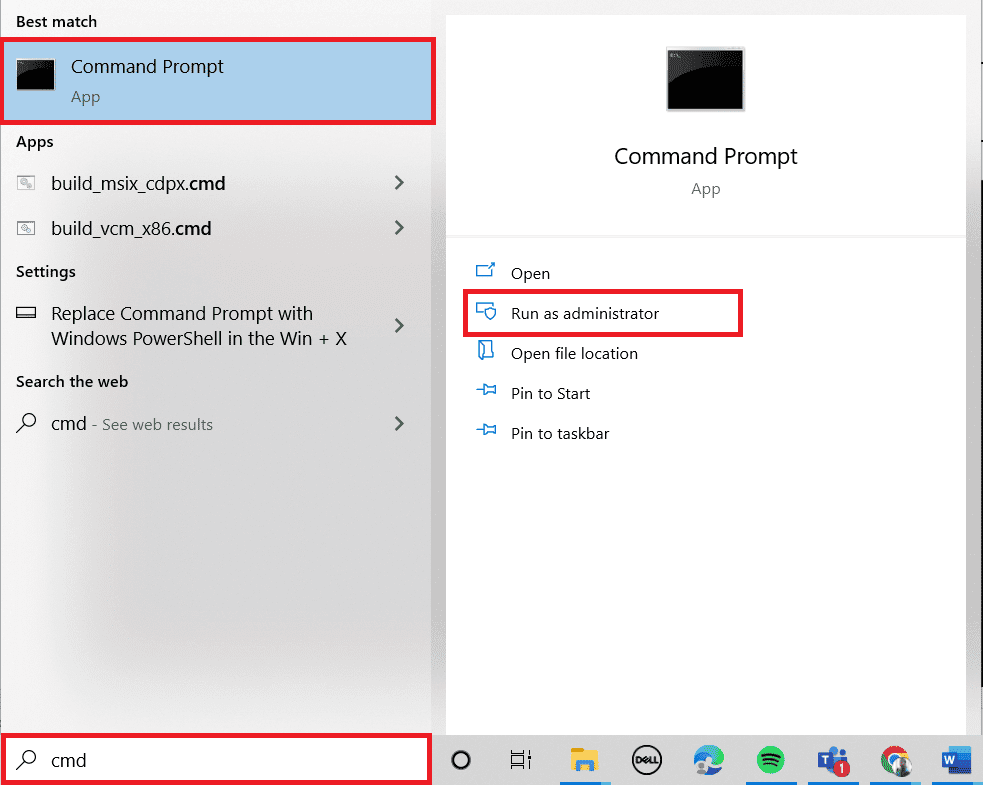
2. اكتب الأمر التالي واضغط على Enter.
القرص المضغوط٪ WINDIR٪ System32
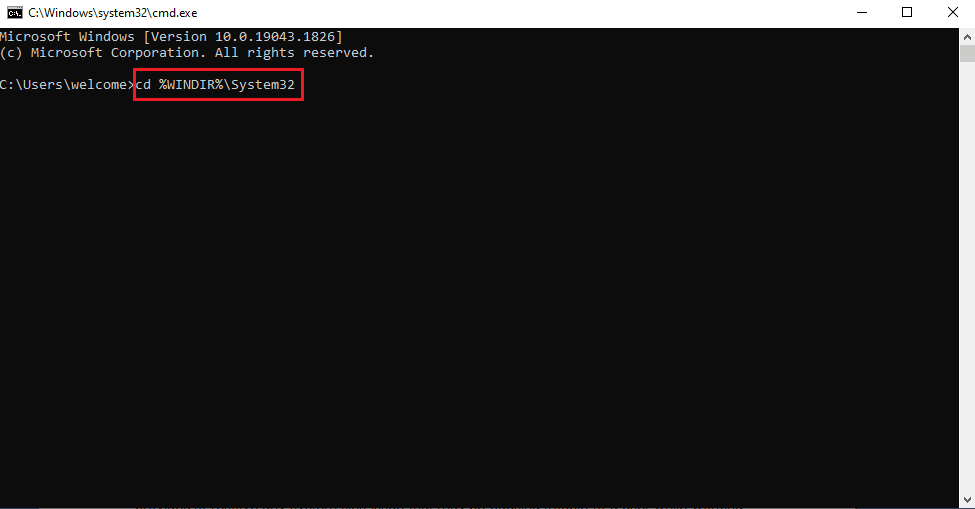
3. ثم اكتب الأمر المحدد واضغط على Enter لإصلاح سلسلة ملفات DLL التالفة.
من أجل / f٪ s في (‘dir / b * .dll’) نفذ regsvr32 / s٪ s
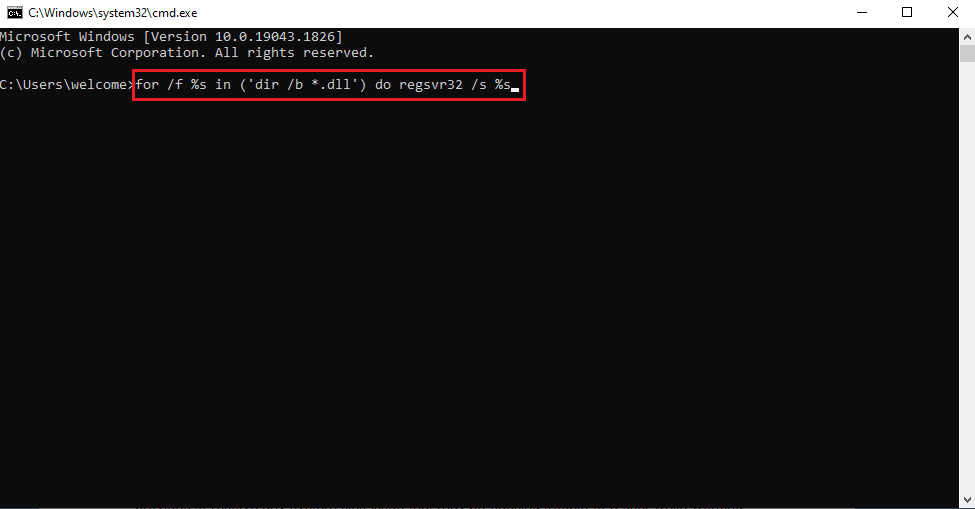
4. أغلق نافذة موجه الأوامر وأعد تشغيل الكمبيوتر.
الطريقة الرابعة: إصلاح ملفات النظام
غالبًا ما يستخدم فحص SFC لحل المشكلات المتعلقة بـ Windows 10. يتم توفير أداة SFC لحل أي مشكلة في ملفات النظام قد تسبب مشاكل للمستخدم أثناء العمل على جهاز الكمبيوتر الخاص به. يمكنك أيضًا تشغيل عمليات فحص DISM لإصلاح ملفات النظام الفاسدة. اتبع دليلنا لإصلاح ملفات النظام Windows 10.
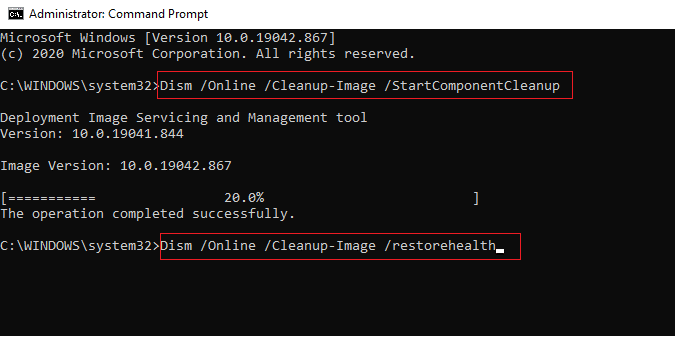
انتظر حتى يتم تشغيل الأوامر وتحقق من حل المشكلة.
الطريقة الخامسة: تشغيل فحص البرامج الضارة
يمكن أن تتسبب الإصابة بالفيروس أو البرامج الضارة أيضًا في حدوث هذا الخطأ ، وهو أمر نادر الحدوث. يمكن للمسح السريع اكتشافها وإزالتها من النظام المتأثر. لذلك ، يُنصح بفحص نظامك وفقًا للتعليمات الواردة في دليلنا حول كيف يمكنني تشغيل فحص فيروسات على جهاز الكمبيوتر الخاص بي؟
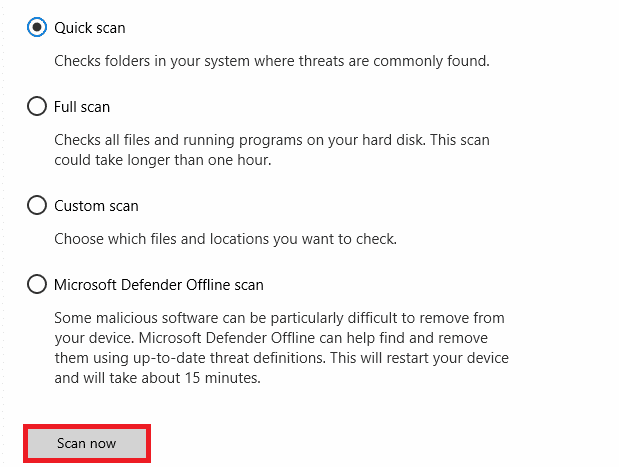
إذا كنت ترغب في إزالة البرامج الضارة من جهاز الكمبيوتر الخاص بك ، فراجع دليلنا ، كيفية إزالة البرامج الضارة من جهاز الكمبيوتر الخاص بك Windows 10.
الطريقة 6: استعادة السابق Windows-إصدار
متي Windows على جهاز الكمبيوتر الخاص بك ، يمكن أن تحدث مشاكل مع التحديثات الجديدة في كثير من الأحيان. التحديثات الجديدة ليست فعالة دائمًا ويمكن أن تسبب أخطاء وأخطاء ، مما يؤدي إلى ضعف أداء نظامك. حوالي واحد Windows- تحديث الأسباب Windows 10 جرت محاولة للإشارة إلى مشكلة الرمز المميز على نظامك ، يمكنك حلها عن طريق التراجع Windows 10 تحديث على جهاز الكمبيوتر الخاص بك. يمكنك اتباع هذه الخطوات البسيطة لعكس خطوتك Windows 10 تحديثات بأمان.
1. اضغط على Windows + أنا لفتح الإعدادات.
2. انقر فوق التحديث والأمان.

3. حدد قائمة الاسترداد في الجزء الأيمن.
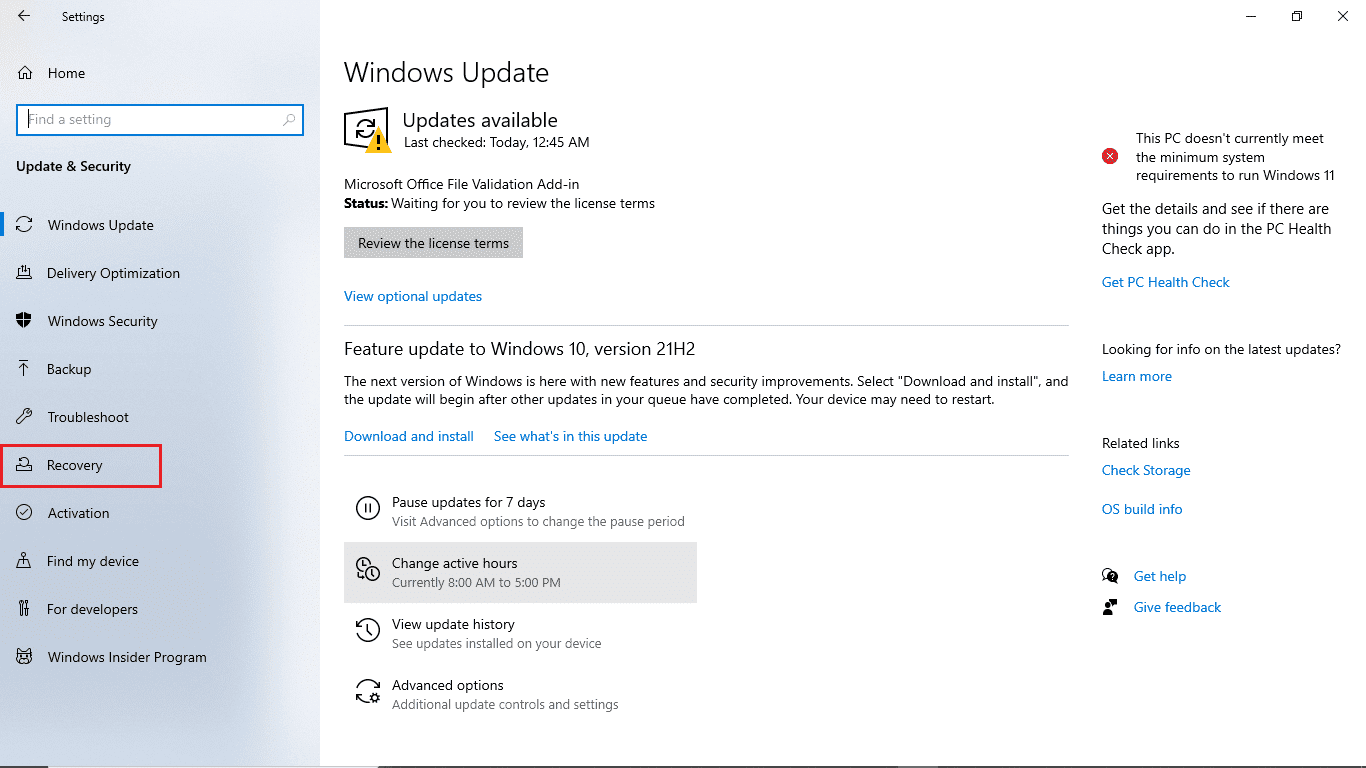
4. ضمن بدء التشغيل المتقدم ، انقر فوق إعادة التشغيل الآن.
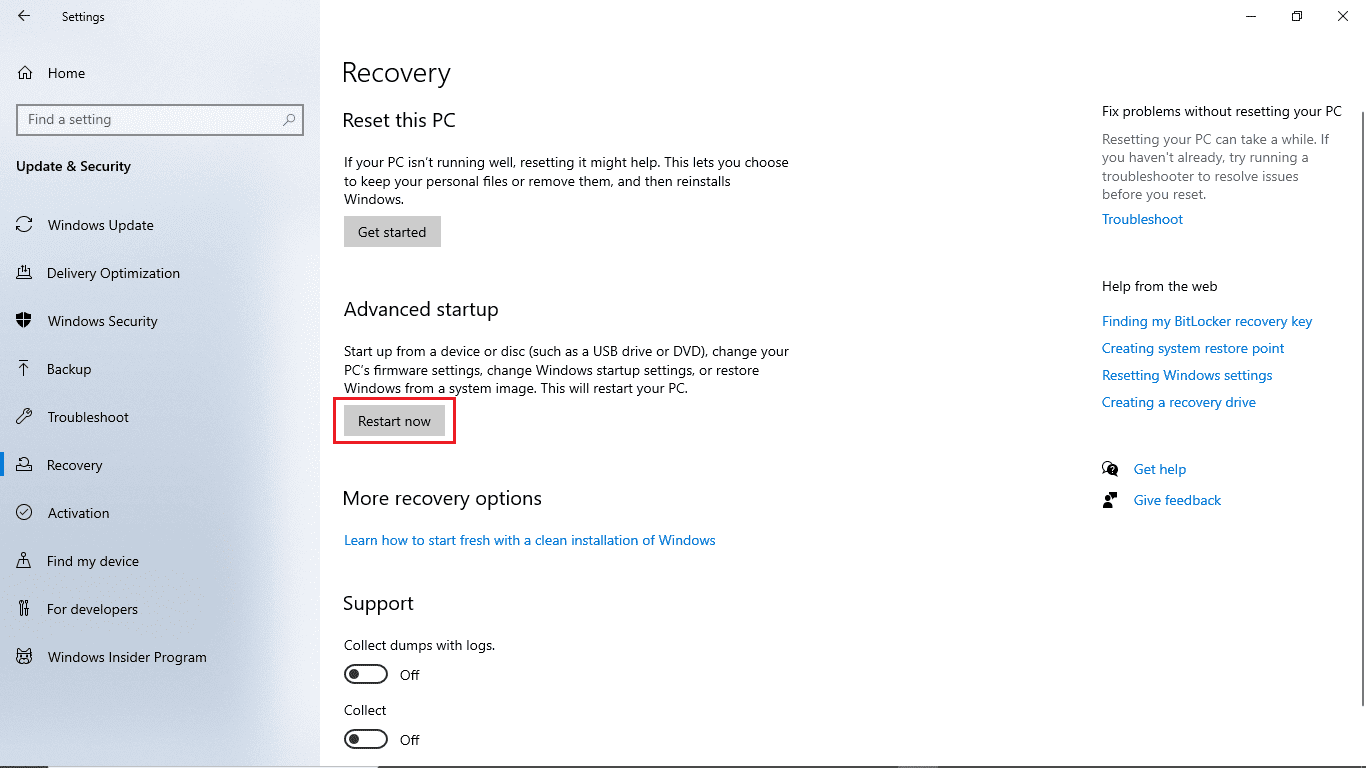
5. انتظر شاشة حدد خيارًا وحدد استكشاف الأخطاء وإصلاحها.
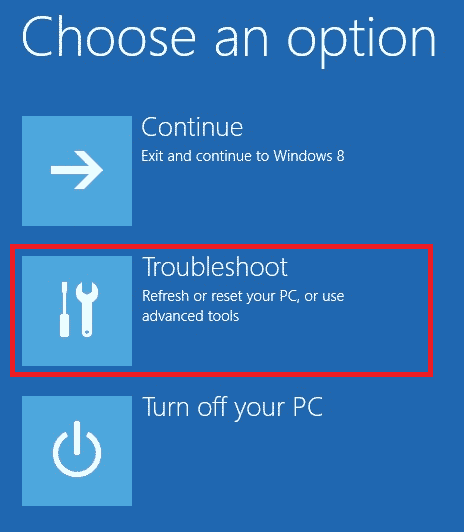
6. حدد خيارات متقدمة ، متبوعة بالرجوع إلى الإصدار السابق.
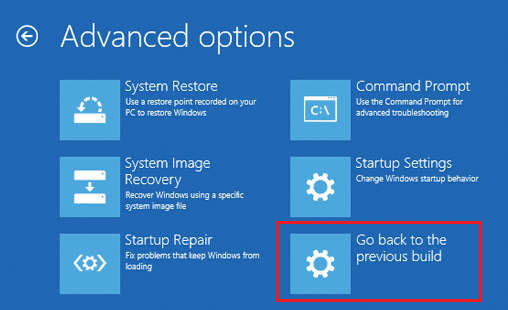
الطريقة 7: إعادة تعيين جهاز الكمبيوتر
إذا لم تنجح الطرق السابقة واستمر ظهور الخطأ نفسه Windows 10 ، الخيار الوحيد المتبقي هو إعادة تعيين ملف Windows 10 كمبيوتر.
ملاحظة: ستؤدي استعادة جهاز الكمبيوتر الخاص بك إلى مسح جميع البيانات غير الضرورية من جهاز الكمبيوتر الخاص بك ، بما في ذلك الملفات التي قد تتسبب في حدوث ذلك Windows 10 خطأ.
اتبع دليلنا حول كيفية الاستعادة Windows 10 دون فقدان البيانات وتنفيذها.
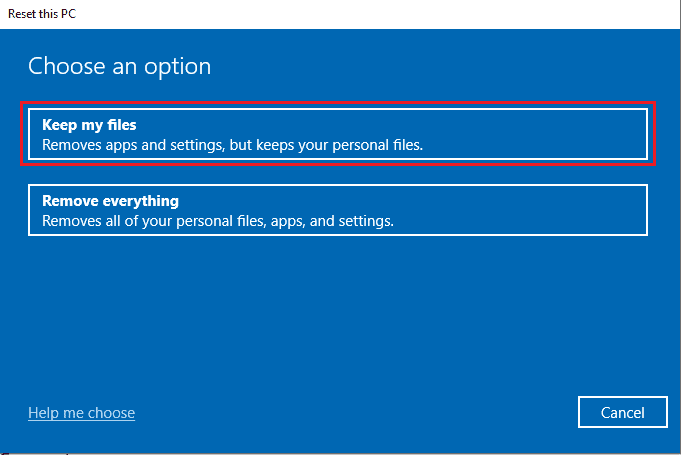
الأسئلة المتداولة (FAQs)
س 1. ما هو الرمز غير موجود Windows 10؟
الجواب. بعد تحديث ملف Windows 10 ، وجد العديد من المستخدمين أن نظامهم عرض رسالة خطأ تفيد بعدم وجود رمز مميز. يمكن أن تتسبب الملفات التالفة على جهاز الكمبيوتر الخاص بك في حدوث هذا الخطأ ، وقد تحتاج إلى تنظيف جهاز الكمبيوتر الخاص بك.
س 2. كيف أصلح Windows 10 ملفات؟
الجواب. يمكنك اختيار عدة طرق لإصلاح ملفات النظام على جهاز الكمبيوتر الخاص بك ، بما في ذلك فحص SFC وإصلاح ملف DLL وحتى فحص مكافحة الفيروسات لجهة خارجية.
س 3. هل يمكنني استعادة جديدة Windows 10 تحديثات؟
الجواب. نعم ، إذا كان جهاز الكمبيوتر الخاص بك لا يعمل بشكل جيد بعد التحديث Windows يمكنك استعادة Windows 10 التحديث بالانتقال إلى Advanced Boot Setup (إعداد التمهيد المتقدم).
***
نأمل أن يكون هذا الدليل مفيدًا في الإصلاح Windows 10 تم إجراء محاولة للإشارة إلى مشكلة الرمز المميز على جهاز الكمبيوتر الخاص بك وأنه يمكنك معرفة معنى عدم وجود الرمز. قم بالتعليق وأخبرنا بالطريقة التي تناسبك. إذا كانت لديك أي أسئلة أو استفسارات أو اقتراحات ، فلا تتردد في مشاركتها معنا.
